Uno degli strumenti più importanti e preziosi che Photoshop ci offre durante la modifica, il ritocco o il ripristino delle immagini è l' istogramma . In effetti, gli istogrammi sono così preziosi che non si limitano solo a Photoshop. Troverai istogrammi in molti altri programmi di modifica delle immagini, come Photoshop Elements, Adobe Lightroom, il plug-in Camera Raw e altro ancora! Molte fotocamere digitali oggi dispongono anche di una comoda funzione di istogramma che ti consente di visualizzare l'esposizione delle tue foto subito dopo averle scattate! Per qualcosa di così semplice, è difficile immaginare la vita senza istogrammi, almeno per chiunque sia serio sulla qualità delle proprie foto.
Quindi cos'è esattamente un istogramma? Molto semplicemente, un istogramma è un grafico. Lo so, non appena menziono la parola "grafico", molte persone si addormentano, ma non ti preoccupare, questa è roba facile. Un istogramma è un grafico che ci mostra l'attuale gamma tonale della nostra immagine. Per "gamma tonale" intendo i valori di luminosità dell'immagine. Un istogramma ci mostra quanta immagine è attualmente nero puro (la più scura può essere un'immagine), quanto è attualmente bianca pura (la più luminosa può essere un'immagine) e quanta parte cade da qualche parte tra bianco e nero . È importante non confondere "in bianco e nero" qui con immagini in bianco e nero. Gli istogrammi funzionano ugualmente bene con le foto a colori, poiché abbiamo a che fare con i valori di luminosità, non con i colori (anche se possiamo usare gli istogrammi per visualizzare i valori di luminosità di colori specifici, ma questo va oltre tutto ciò che dobbiamo sapere a questo punto).
Perché dobbiamo conoscere la gamma tonale della nostra immagine? Bene, per prima cosa, hai mai visto una foto che sembrava un po '"piatta"? Nel complesso potrebbe essere stata un'ottima foto, ma non ti è venuta fuori come dovrebbe. Probabilmente è perché l'immagine soffriva di un basso contrasto e puoi usare un istogramma per vedere facilmente dove si trova il problema. Può mostrarci rapidamente se le alte luci in una foto non sono così luminose come potrebbero essere, o le ombre potrebbero non essere così scure come potrebbero essere. Entrambi questi problemi portano a uno scarso contrasto, ma per fortuna gli istogrammi li rendono così facili da individuare che possiamo correggerli rapidamente invece di perdere tempo a chiederci cosa c'è che non va.
Un altro potenziale problema che possiamo riscontrare quando si modificano le immagini è che parti di una foto potrebbero essere così scure da diventare nere pure o essere così chiare da diventare bianche pure. Quando ciò accade, perdiamo tutti i dettagli dell'immagine in quelle parti della foto. Tecnicamente, è noto come "ritagliare" le ombre e le luci, ma potresti aver sentito qualcuno usare termini come "collegare" le ombre o "soffiare" le luci. Significa tutto la stessa cosa, che è che abbiamo perso i dettagli dell'immagine. Non è sempre facile per noi notare nessuno di questi problemi semplicemente guardando la foto sullo schermo poiché i nostri occhi non sono abbastanza sensibili (anche se possiamo distinguere i dettagli nelle ombre molto più facilmente di quanto possiamo nelle alte luci), ma prendendo una rapida occhiata all'istogramma per l'immagine, possiamo immediatamente vedere se siamo andati un po 'troppo avanti con il nostro editing e abbiamo bisogno di arretrare un po' le cose. Oppure, se stiamo ripristinando una vecchia foto, l'istogramma potrebbe dirci che l'immagine originale stessa ha perso i dettagli nelle luci o nelle ombre, permettendoci di procedere da lì. La linea di fondo è, se stai modificando le immagini e non sai come leggere un istogramma, tu e le tue foto siete in grave svantaggio.
Visualizzazione di un istogramma in Photoshop
Il posto più comune per visualizzare un istogramma in Photoshop è all'interno della finestra di dialogo Livelli, sebbene Adobe abbia introdotto la tavolozza Istogramma molto apprezzata in Photoshop CS e in Photoshop CS3 hanno aggiunto un istogramma conveniente alla finestra di dialogo Curve, ma Livelli rende molto facile guarda esattamente cosa ci dice l'istogramma. Ecco un esempio di un tipico istogramma all'interno di Livelli. L'istogramma stesso è l'area del nero solido che assomiglia a una catena montuosa:
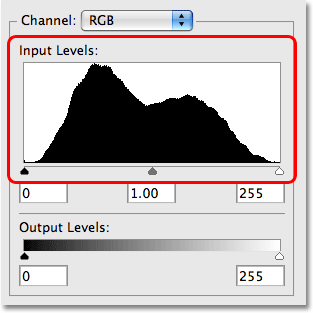
L'istogramma è la "catena montuosa" nera al centro della finestra di dialogo Livelli.
La ragione per cui Livelli rende così facile capire cosa ci dice l'istogramma è perché la finestra di dialogo Livelli include una barra gradiente orizzontale direttamente sotto l'istogramma. Il gradiente inizia dal nero puro all'estrema sinistra e gradualmente diventa più luminoso fino a raggiungere il bianco puro all'estrema destra:
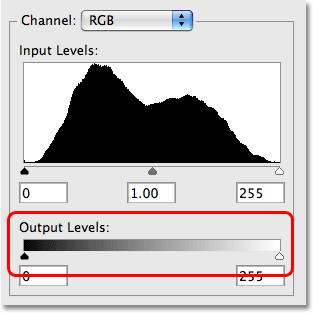
La finestra di dialogo Livelli contiene una barra gradiente da nera a bianca sotto l'istogramma.
Perché questo gradiente semplifica la comprensione dell'istogramma? È perché i livelli di luminosità del gradiente coincidono esattamente con l'istogramma sopra di esso! L'istogramma ci mostra come la gamma tonale della nostra immagine sia attualmente distribuita tra nero puro e bianco puro. Più è alto l'istogramma su un certo livello di luminosità nel gradiente, più la nostra immagine appare a quel livello di luminosità. Più basso è l'istogramma oltre un certo livello di luminosità nel gradiente, meno della nostra immagine appare a quel livello di luminosità. Se l'istogramma non appare affatto oltre un certo livello di luminosità nel gradiente, significa che nulla nella nostra immagine è attualmente visualizzato a quel livello di luminosità.
Ad esempio, se guardiamo all'estrema sinistra dell'istogramma, vediamo che viene mostrata solo una quantità molto piccola dell'istogramma. Quell'area all'estrema sinistra rappresenta il nero puro nell'immagine. Come lo sappiamo? Se osservi attentamente, noterai che l'area all'estrema sinistra si allinea verticalmente con il nero puro nella sfumatura sottostante. Dato che c'è poco dell'istogramma in quella zona, sappiamo che c'è ben poco nella nostra immagine che è nero puro:
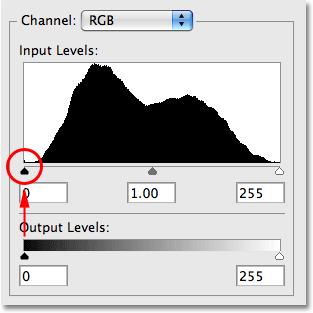
L'area all'estrema sinistra dell'istogramma ci dice quanta parte della nostra immagine è attualmente nero puro.
Se guardiamo all'estrema destra, vediamo anche meno dell'istogramma. In realtà, non c'è quasi nulla che mostri lì. L'area all'estrema destra rappresenta il bianco puro e, di nuovo, possiamo facilmente vederlo nella finestra di dialogo Livelli perché l'area si allinea verticalmente con il bianco puro nel gradiente sottostante. Poiché all'estrema destra appare solo un piccolo frammento del gradiente, sappiamo che nella nostra immagine non c'è quasi nulla che sia attualmente bianco puro:
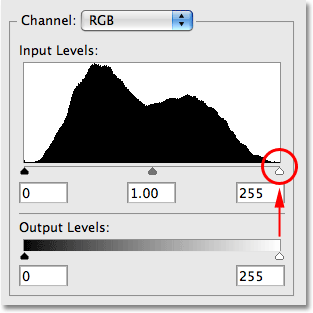
L'area all'estrema destra dell'istogramma ci dice quanta parte della nostra immagine è attualmente bianco puro.
Potremmo avere ben poco che sia nero puro o bianco puro, ma stiamo vedendo picchi molto ripidi altrove nell'istogramma tra bianco e nero, il che significa che abbiamo un sacco di informazioni sull'immagine a quei livelli di luminosità. Ancora una volta, se confrontiamo i picchi dell'istogramma con i livelli di luminosità del gradiente direttamente sotto di essi, possiamo vedere esattamente quanto sono luminose quelle aree dell'immagine attualmente:
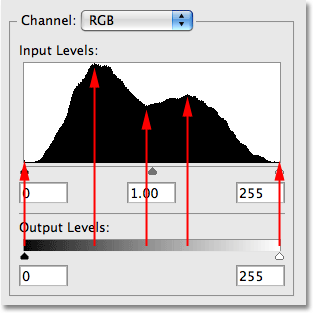
L'istogramma mostra molte informazioni sull'immagine distribuite tra bianco e nero.
Senza nemmeno guardare l'immagine stessa nella finestra del documento, possiamo vedere solo osservando il suo istogramma che la foto è ben esposta con molti dettagli dell'immagine distribuiti uniformemente su tutta la gamma dei livelli di luminosità e poiché c'è molto poco dell'istogramma che appare su all'estrema sinistra o destra, sappiamo che le ombre e le luci non vengono tagliate in bianco o nero puro, il che significa che non abbiamo perso alcun dettaglio in quelle aree.
In confronto, ecco un esempio di istogramma di un'immagine che soffre di ombre troncate. Nota quanto dell'istogramma è ammucchiato all'estrema sinistra, con un picco alto direttamente sopra il nero puro nel gradiente sottostante. Questa è una buona indicazione del fatto che i dettagli dell'immagine nelle ombre sono stati persi perché gran parte di esso è stato costretto al nero puro, sia per una scarsa esposizione, una scansione di scarsa qualità, sia per aver semplicemente scurito troppo l'immagine nel processo di modifica:
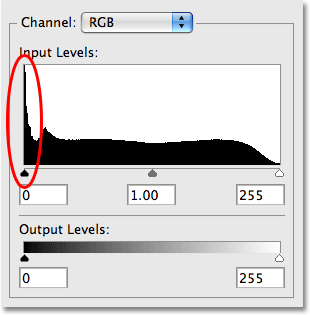
L'istogramma mostra molte informazioni sull'immagine all'estrema sinistra, il che di solito significa che i dettagli dell'ombra sono andati persi.
Non ci preoccuperemo di risolvere il problema qui. Stiamo semplicemente guardando l'istogramma stesso, imparando a capire cosa ci sta raccontando delle nostre immagini e imparando a riconoscere potenziali problemi come le ombre ritagliate nell'istogramma sopra.
Ecco un esempio di istogramma di un'immagine con l'esatto problema opposto. In questo istogramma, i punti salienti sono stati tagliati, il che significa che abbiamo perso i dettagli nei punti salienti perché sono stati costretti al bianco puro. Ancora una volta, questo potrebbe essere causato da una sovraesposizione, una cattiva scansione o dall'innalzamento eccessivo dell'immagine nel processo di modifica:
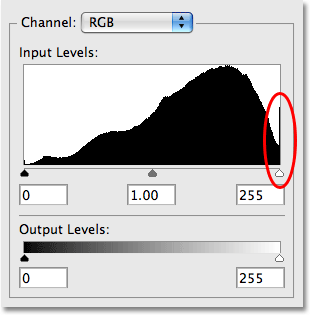
Un istogramma che mostra molte informazioni all'estrema destra di solito significa che i dettagli di evidenziazione nell'immagine sono andati persi.
Senza l'istogramma, non potresti facilmente notare che hai perso i dettagli dell'immagine nelle ombre o nelle luci finché non è troppo tardi, ma con l'istogramma, è come avere Photoshop che ti tiene d'occhio mentre lavori, avvertendo di potenziali problemi in ogni fase del processo.
Successivamente, daremo un'occhiata ancora più da vicino agli istogrammi e risponderemo alla domanda se esiste o meno un istogramma "ideale" o "perfetto".
256 livelli di luminosità
Se guardi direttamente sotto i lati sinistro o destro dell'istogramma nella finestra di dialogo Livelli, vedrai un numero, con 0 a sinistra e 255 a destra. Gli istogrammi ci mostrano esattamente 256 diversi livelli di luminosità dal nero al bianco, con 0 che è nero puro e 255 che è bianco puro, e questo perché le immagini standard a 8 bit contengono 256 possibili valori di luminosità (una foto salvata come file JPEG.webp, ad esempio, è un'immagine a 8 bit). Il motivo per cui i numeri vanno da 0 a 255 e non da 1 a 256 è perché mentre io e te di solito iniziamo a contare dal numero 1, i computer (e programmi per computer come Photoshop) iniziano a contare da 0:
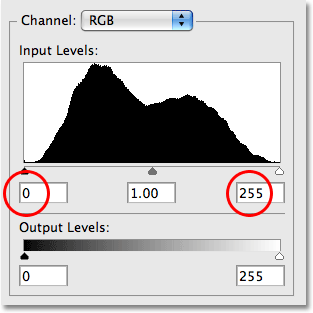
L'istogramma mostra 256 livelli di luminosità, con 0 che è nero puro e 255 bianco puro.
Se guardi da vicino lungo la parte superiore di un istogramma, vedrai che non è liscio. Piuttosto, è costituito da piccole punte e creste, ognuna essendo la parte superiore di una sottile barra nera verticale. Se dovessi contarli, supponendo che tu abbia un istogramma continuo da sinistra a destra, troverai esattamente 256 barre, ognuna delle quali rappresenta un diverso livello di luminosità. Più pixel hai nell'immagine a un livello di luminosità specifico, più in alto si alza la barra per quel livello. Ecco una vista ingrandita dell'istogramma per facilitare la visualizzazione della parte superiore:
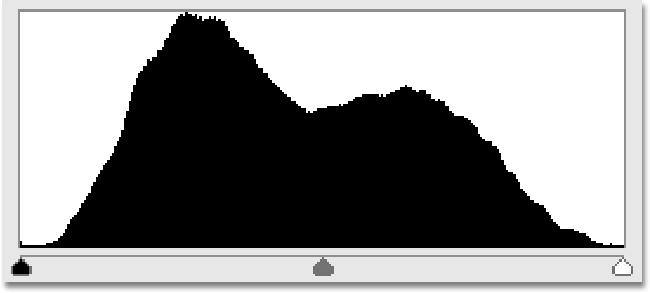
L'aspetto "montuosa" di un istogramma è in realtà costituito da (fino a) 256 singole barre verticali.
Tieni presente che non esiste un rapporto 1: 1 tra l'istogramma e il numero effettivo di pixel nell'immagine. La maggior parte delle foto digitali al giorno d'oggi contengono milioni di pixel e se Adobe provasse a inserirle tutte nell'istogramma, occorrerebbero diversi schermi di computer solo per vederlo! Pertanto, l'istogramma ci dà semplicemente un'idea generale di quanta parte dell'immagine è ad un certo livello di luminosità rispetto ad altri livelli di luminosità. Inoltre, anche se stai lavorando in modalità 16 bit in Photoshop, che aumenta il numero di possibili valori di luminosità da 256 a ben 65.536, l'istogramma mostrerà comunque gli stessi 256 livelli di luminosità, sempre per il semplice motivo per cui altrimenti non si adatterebbe al tuo schermo
Il mito dell'istogramma perfetto
Molte persone chiedono se esiste un istogramma ideale o perfetto. In precedenza, ho fatto riferimento al primo istogramma che abbiamo visto come esempio di un istogramma "tipico", ma in realtà non esiste nulla del genere. Ogni immagine è diversa, il che significa che ogni istogramma sarà diverso. Non esiste una forma ideale per un istogramma a cui dovresti lavorare. In effetti, preoccuparsi troppo di come appare il tuo istogramma sarebbe un grosso errore. Gli istogrammi dovrebbero essere usati come guida, non come obiettivo. Ciò che conta di più è l'immagine stessa. L'istogramma ci mostra semplicemente con cosa stiamo lavorando e che tipo di problemi potrebbero già esistere nell'immagine (sottoesposta, sovraesposta, ecc.). E tenendo d'occhio l'istogramma mentre lavoriamo, possiamo assicurarci di non andare troppo lontano e perdere importanti dettagli dell'immagine. Tuttavia, dovresti sempre giudicare il successo delle tue immagini in base a come appare l'immagine stessa, non a come appare l'istogramma.
Come esempio di quanto diverso può essere l'istogramma da un'immagine all'altra, considera questa foto:

Un esempio di un'immagine naturalmente scura.
Una foto notturna come quella sopra sarebbe naturalmente più scura, o almeno, più scura della tua foto media scattata a metà pomeriggio. Ecco come appare l'istogramma per questa foto:
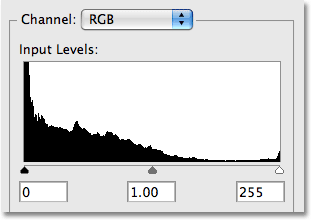
L'istogramma ci mostra che la maggior parte dell'immagine è composta da toni più scuri.
Notare come la maggior parte dell'istogramma rientri nella metà sinistra dell'intervallo di luminosità, il che significa che la maggior parte dell'immagine è scura e c'è poco in termini di toni più chiari. Immagini come questa sono comunemente chiamate immagini scure perché sono semplicemente scure. In effetti, in questo caso, c'è un grande picco nell'istogramma all'estrema sinistra, a indicare che ampie aree di questa foto sono di nero puro. Ora, tutto ciò che abbiamo appreso fino a questo punto ci dice che tanto nero puro è un problema perché significa che abbiamo perso i dettagli dell'immagine nelle ombre, ma come nella maggior parte delle cose nella vita, ci sono eccezioni occasionali alla regola. In questa foto, poiché le piante in primo piano sono pensate per essere proiettate al chiaro di luna, ha senso avere così tanto nero puro nell'immagine. Sarebbe sbagliato provare a "correggere" questa foto solo per rendere l'istogramma più attraente.
Ecco un altro esempio da considerare:
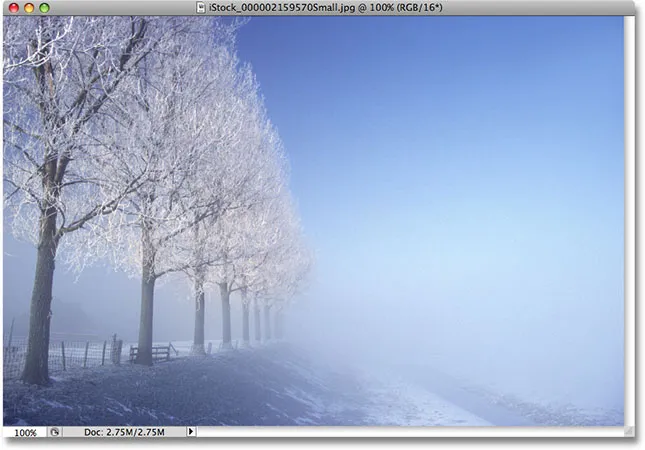
Un esempio di un'immagine naturalmente brillante.
Questa scena invernale è piuttosto l'opposto dell'immagine precedente. Qui, tutto è luminoso con pochissime aree scure da trovare. Ecco come appare l'istogramma:
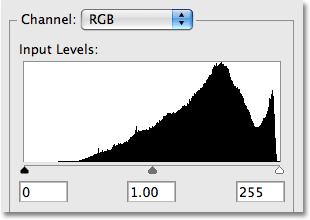
Questo istogramma ci mostra che la maggior parte dell'immagine è composta da toni più chiari.
In questo caso, possiamo vedere che la maggior parte dell'istogramma rientra nella metà destra della gamma di luminosità, dicendoci che ci sono pochissimi toni più scuri nella foto. In realtà, non solo non c'è nulla che sia nero puro, ma non c'è nulla di simile al nero puro in questa foto. Immagini come questa sono comunemente chiamate immagini high-key perché sono naturalmente luminose. Anche in questo caso, sarebbe sbagliato apportare modifiche all'immagine semplicemente per bilanciare l'istogramma, poiché la foto stessa ne risentirebbe.
Il resto dei tutorial nella nostra sezione di fotoritocco riguarda come correggere effettivamente vari problemi di immagine, ma poiché saper leggere un istogramma in Photoshop è un'abilità così essenziale per l'editing di immagini di livello professionale, ho pensato che sarebbe stato utile prendere uno sguardo più attento esattamente a cosa sono e cosa possono raccontarci gli istogrammi delle nostre immagini.
Sia che tu stia visualizzando l'istogramma sullo schermo LCD della tua fotocamera digitale o che lo utilizzi per regolare l'esposizione in Camera Raw, risolvere problemi tonali generali con Livelli, migliorare il contrasto dell'immagine con Curve o semplicemente tenere d'occhio la palette Istogramma come tu lavori, speriamo di avere una migliore comprensione a questo punto di quanto siano realmente indispensabili gli istogrammi.